Mise à niveau des outils VMware sur le serveur Cisco Emergency Responder
Contenu
Introduction
Les outils VMware sont des pilotes spécialisés pour le matériel virtuel qui est installé dans les applications UC lorsqu'elles sont virtualisées. Il est important que la version des outils VMware exécutée dans l'application UC soit synchronisée avec la version d'ESXi utilisée. Si l'état des outils VMware n'indique pas « OK » à partir de viClient, les outils VMware doivent être mis à niveau.
Ce document décrit la méthode utilisée pour mettre à niveau les outils VMware sur le serveur Cisco Emergency Responder.
Conditions préalables
Conditions requises
Il est important de comprendre que l'application UC n'est pas liée à la version d'ESXi sur laquelle elle est exécutée. Par exemple, le déploiement initial de l'application OVA et UC peut avoir été effectué sur ESXi 4.0 update 1. Vous pouvez ensuite mettre à niveau le logiciel ESXi vers la version 4.1 ou migrer vers un hôte exécutant le logiciel de virtualisation VMware ESXi 4.1 ou version 5.0. Une fois exécuté sur les différentes versions d'ESXi, vous devez mettre à niveau les outils VMware exécutés dans votre application UC afin de correspondre à l'hôte sur lequel il est exécuté. Les mises à niveau logicielles de l'application UC préservent la version des outils VMware en cours d'exécution.
Components Used
Les informations de ce document sont basées sur Cisco Emergency Responder 8.x exécuté sur le serveur Cisco UCS série B dans une configuration autonome.
The information in this document was created from the devices in a specific lab environment. All of the devices used in this document started with a cleared (default) configuration. If your network is live, make sure that you understand the potential impact of any command.
Conventions
Pour plus d'informations sur les conventions utilisées dans ce document, reportez-vous à Conventions relatives aux conseils techniques Cisco.
Mettre à niveau les outils VMware
Pour mettre à niveau les outils VMware, procédez comme suit :
-
À partir du client vSphere, connectez-vous à vCenter ou à votre hôte ESXi, puis accédez à la vue Hôtes et clusters (Ctrl+Maj+H).
-
Afin de monter la version correcte du logiciel VMware tools dans le lecteur de CD/DVD virtuel invité, procédez comme suit :
-
Cliquez avec le bouton droit sur la machine virtuelle que vous mettez à niveau, puis sélectionnez Invité > Installer/Mettre à niveau les outils VMware.
-
Dans la fenêtre contextuelle, sélectionnez Interactive Tools Upgrade.
-
-
Connectez-vous à CER via l'interface de ligne de commande et exécutez la commande utils vmtools upgrade.
Remarque : cette commande met à jour les outils VMware actuellement installés vers la dernière version prescrite par l'hôte ESXi pour cette machine virtuelle. Le système redémarre deux fois. Surveillez la console de la machine virtuelle à partir du client vSphere afin de voir l'état du système.
-
Lorsque le système est en cours de sauvegarde, l'état des outils est mis à jour sur OK à partir de l'onglet Résumé vCenter de la machine virtuelle que vous avez mise à niveau.
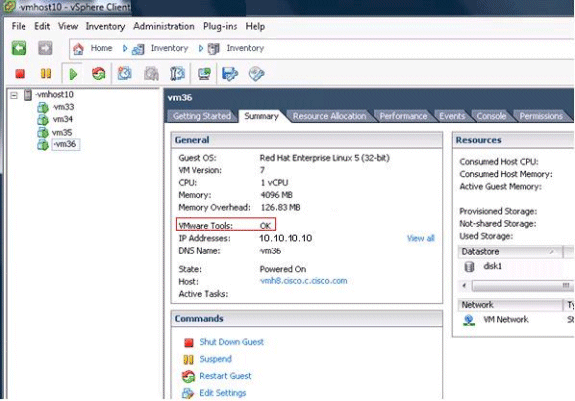
-
Une fois l'installation de la nouvelle version des outils VMware terminée, supprimez le fichier tar des outils VMware du lecteur de CD/DVD virtuel. Généralement, le fichier tar des outils VMware s'appelle linux.iso. Pour supprimer le fichier tar des outils VMware, procédez comme suit :
-
Cliquez avec le bouton droit sur la machine virtuelle que vous mettez à niveau, puis sélectionnez VM > Edit Settings > CD/DVD drive.
-
Choisissez Client Device pour Device Type.
-
Informations connexes
Historique de révision
| Révision | Date de publication | Commentaires |
|---|---|---|
1.0 |
14-Oct-2018 |
Première publication |
Contacter Cisco
- Ouvrir un dossier d’assistance

- (Un contrat de service de Cisco est requis)
 Commentaires
Commentaires